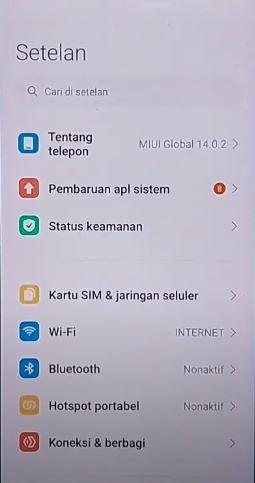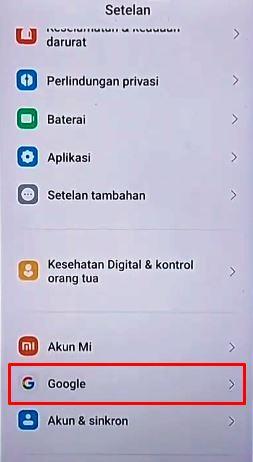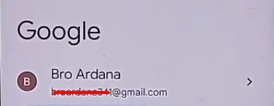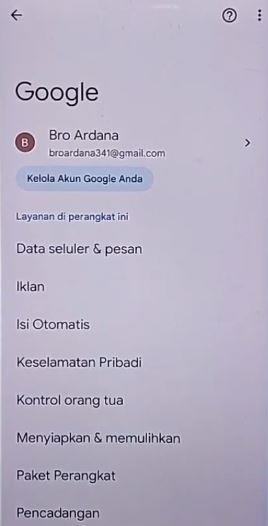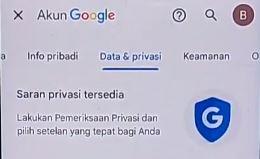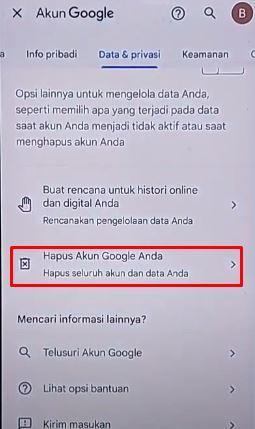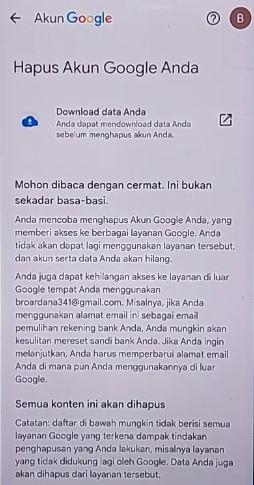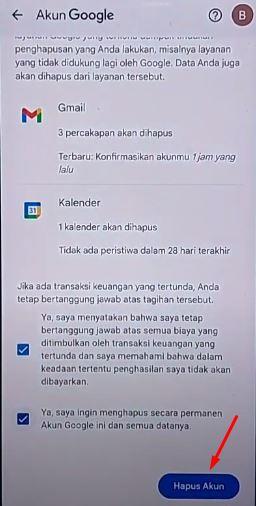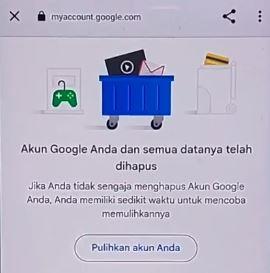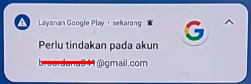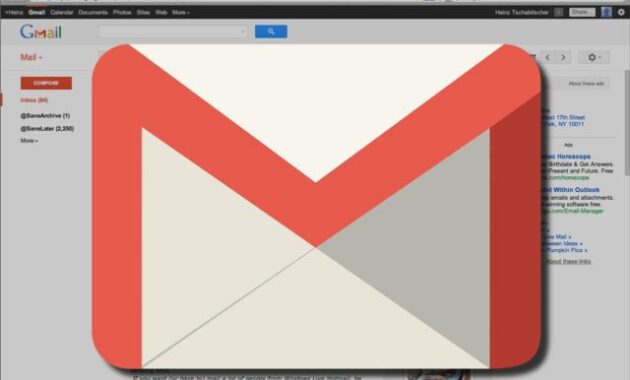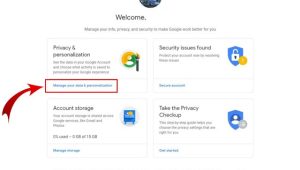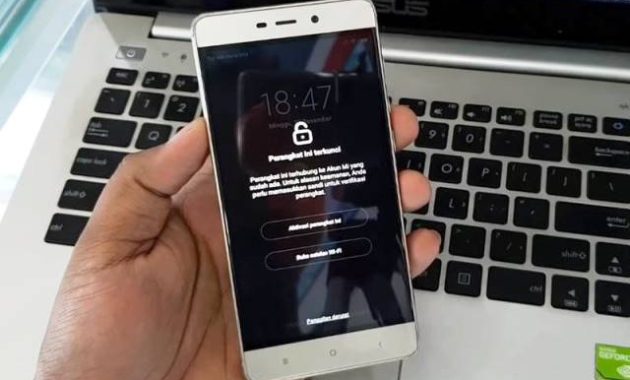Gematos.id | Merek HP Android satu ini, ditawarkan dengan harga yang merakyat. Wajar kan, kalau di tanah air banyak yang menjadi konsumennya. Meskipun dibandrol dengan price murah, tapi dapat dikatakan kualitas yang diberikan tidak murahan. Justru, sebaliknya. Nah, selain itu kalian juga dapat mengakses Google Play Store. Berikut, cara hapus akun Google di Xiaomi.
Bagi kalian yang termasuk ke dalam pengguna Xiaomi. Ada hal yang harus diperhatikan saat membeli HP dengan merek tersebut. Pasalnya, kalau bukan berasal dari garansi resmi, maka Kamu akan kesulitan menemukan Play Store. Oleh karena itulah, teliti kembali sebelum beli. Bagian pojok atas dari kardus HPnya, jika memang garansi resmi akan tampak sebuah tulisan.
“Buatan Indonesia”. Apabila kalian sudah menemukan tulisan tersebut, maka Google Play Store tetap akan ter-install didalam HP Android. Tapi, bila tidak menemukannya hal yang terjadi justru sebaliknya. Meskipun demikian, masih ada cara tersendiri yang bisa dilakukan oleh pengguna untuk dapat memiliki aplikasi tersebut. Kamu, dapat gunakan pihak ketiga.
Adapun caranya sebagai berikut. Pengguna harus masuk ke menu pengaturan terlebih dahulu. Lalu, pilih setting. Dilanjutkan dengan memilih security > unknown source. Setelah itu, baru pilih aktifkan. Unduh file aplikasi Play Store. Kalian yang mencarinya melalui browser, pilihnya website terpercaya. Umumnya, akan muncul rate dalam bentuk ikon bintang. Install.
Cara Hapus Akun Google di Xiaomi
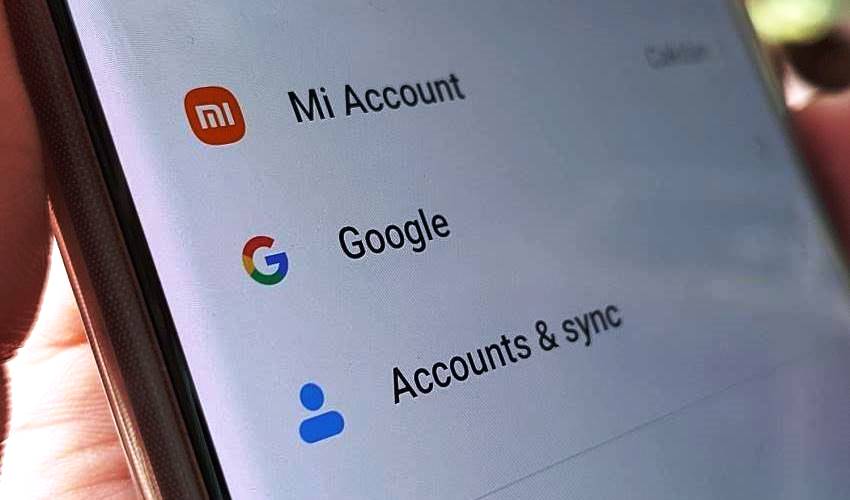
Kamu dapat dengan mudah menghapus akun Google di HP Xiaomi secara permanen, dengan mengikuti langkah-langkah berikut:
Langkah 1. Siapkan HP Xiaomi
Kamu pengguna HP Xiaomi tipe apa? Ingin mengeluarkan akun Google atau bahkan ingin menghapus akun Google secara permanen di Xiaomi milikmu?
Tentunya, kamu harus siapkan dulu HP Xiaomi nya ya. Buka kunci layarnya dulu, biar siap digunakan.
Langkah 2. Masuk ke menu Setelan
Langsung saja buka menu Setelan di HP Xiaomi kamu ya! Nah, Kamu bisa masuk ke menu Setelan atau Pengaturan melalui menu utama atau panel notifikasi.
Langkah 3. Cari dan Pilih Google
Setelah masuk di Setelan, langsung saja scroll ke bawah. Cari dan temukan menu Google.
Langkah 4. Pilih akun Google
Selanjutnya, kamu bisa pilih dan tentukan akun Google mana yang ingin dihapus permanen ya! Untuk memilihnya, pencet saja nama emailnya. Biasanya, terdapat banyak nama email yang sudah pernah login. Nah, kamu tinggal pilih salah satunya saja.
Langkah 5. Kelola akun Google
Setelah memilih email atau akun Google yang ingin dihapus, langsung saja tap Kelola Akun Google Anda ya.
Langkah 6. Pilih menu Data & Privasi
Langkah berikutnya, kamu bisa cari tab menu Data & privasi.
Langkah 7. Hapus Akun Google
Usai masuk di Data & privasi, langsung saja scroll ke bawah lalu cari dan temukan menu Hapus Akun Google Anda.
Catatan: Jika diminta untuk konfirmasi kunci layar, gak apa tinggal ikuti perintah Google ya. Konfirmasi saja.
Langkah 8. Baca Informasi Penghapusan akun Google
Langsung muncul sebuah informasi tentang apa saja yang akan terjadi setelah kamu menghapus akun Google milikmu. Silahkan baca dengan cermat, dan yakinkan dirimu jika ingin menghapus akun Google secara permanen ya.
Langkah 9. Pilih Hapus Akun
Setelah kamu membaca dan scroll info penghapusan akun Google hingga akhir, langsung tap dan berikan tanda centang pada:
☑ Ya, saya mengatakan bahwa saya tetap bertanggung jawab atas semua biaya yang ditimbulkan oleh transaksi keuangan yang tertunda dan saya memahami bahwa dalam keadaan tertentu penghasilan saya tidak akan dibayarkan.
☑ Ya, saya ingin menghapus secara permanen Akun Google ini dan semua datanya.
Langkah terakhir, langsung tekan tombol Hapus Akun ya!
Langkah 10. Akun Google Terhapus
Selamat! Akun Google kamu dan semua datanya telah dihapus. Setelah menghapus akun, kamu diberikan sedikit waktu untuk memulihkan kembali akunmu dengan menekan tombol Pulihkan akun Anda.
Langkah 11. Perlu Tindakan Pada Akun
Jika muncul notif/pemberitahuan “Perlu tindakan pada akun”, kamu bisa menghilangkannya dengan cara:
- Masuk ke Setelan
- Scrol dan cari Akun & sinkron
- Pilih Google
- Pilih dan tap akun yang tadi dihapus
- Pilih Lainnya
- Pilih Hapus akun > Hapus akun
Gimana? Bisa? Mantap tidak?
Itulah pembahasan kali ini mengenai cara hapus akun Google di Xiaomi. Semoga bermanfaat. See you on the next topics. Love your days and love yourself. Bye bye!